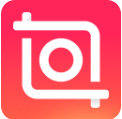InShot是一款款功能強大的手機應用,簡易視頻編輯應用,包含了剪切、畫布、濾鏡、音樂、貼紙、速度、背景、文本、旋轉、翻轉等功能,強大的視頻照片編輯功能讓你就算是個軟件小白也可以輕松操作。輕松打造屬于你自己的照片拼圖,讓你的記憶以更加生動的形式呈現出來。提供了一種全新的方式,讓我們能夠將不同時間點、不同場景下的美好瞬間串聯起來,創造出一幅幅既獨特又充滿故事性的視覺畫卷。
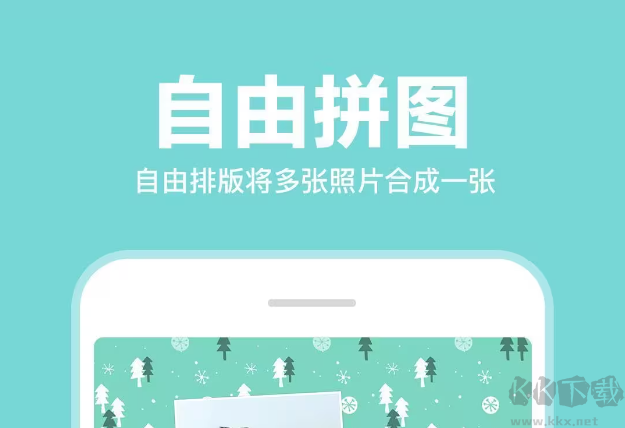
特點描述
最佳視頻制作神器,高清視頻編輯器!用它輕松創作視頻,也可以編輯制作朋友圈,快手,抖音,Youtube,Instagram影片。
產品特點:
視頻剪接 & 視頻剪切 & 視頻拆分
1. 剪輯和剪切視頻到任意長度。
2. 將視頻拆分為兩部分或多個部分。
3. 支持導出高清視頻。簡單易用的免費視頻編輯器。
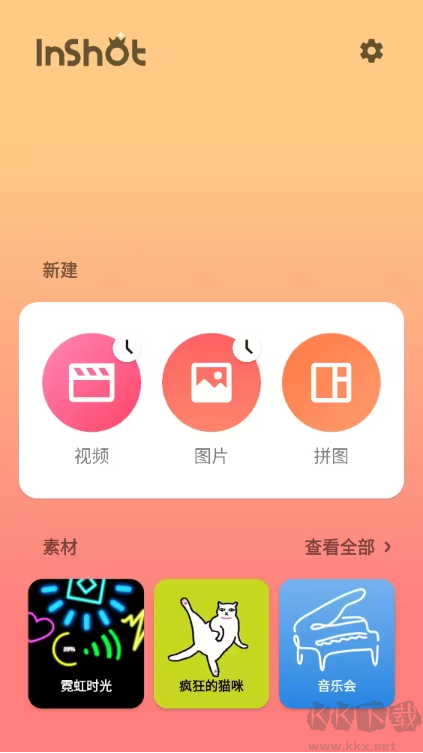
視頻合并
1.將多個視頻片段剪接合并為一個視頻。免費又專業的視頻制作神器,一個這用于YouTube,Instagram,IGTV,Facebook,Messenger,Twitter,抖音等的專業視頻制作軟體。
2.剪輯,剪切,拆分,組合和壓縮影片的同時不會降低視頻清晰度。
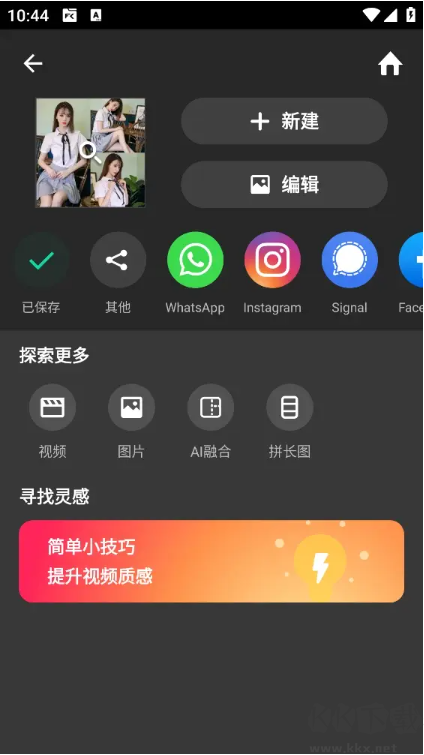
視頻比例 & 視頻背景
1. 支持任何寬高比的視頻,包括Instagram,IGTV,YouTube,Facebook,Twitter,抖音等的比例。
2. 方形視頻、影片套框,免費的豎屏視頻編輯app。
3. 添加不同的邊框,彩色背景和模糊背景。
視頻濾鏡 & 視頻特效
1.添加電影風格的視頻濾鏡和Glitch等特效。
2.調節視頻的亮度,對比度,飽和度等。自定義視頻濾鏡和特效。
添加音樂
1. 添加InShot精選免費音樂,Vlog音樂或使用您自己的音樂。
2. 調整音樂音量,設置音樂淡入/淡出效果。
視頻速度調節
1.配合濾鏡及特效調節視頻速度。 快/慢動作視頻制作器和免費視頻修剪軟體。
2.以有趣的方式加快您的視頻速度。
3.為視頻的特殊時刻設置慢動作。
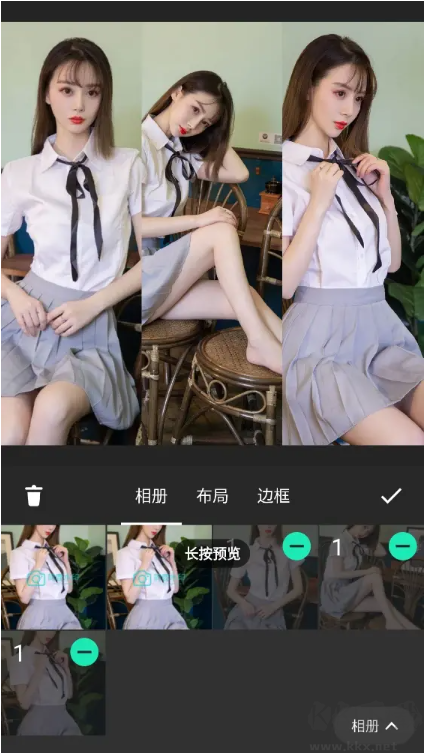
視頻剪裁
1. 將視頻裁剪為您想要的任何比例。 這用于Instagram,IGTV,YouTube,Facebook,Twitter,抖音等的強大豎屏視頻製作器。
2. 裁剪水印或任何不需要部分。
3. 放大/縮小影片。
文本和表情符
1. 為影片添加文本,多種字體自由選擇。
2. 添加潮流動態貼紙和表情,每周持續更新貼紙庫。
視頻旋轉和視頻翻轉
1.90度旋轉視頻。
2.上下、左右翻轉視頻。
3.輕松轉換視頻為MP4格式。 免費的視頻轉換器和視頻修剪App。
4.製作幻燈片和更多視頻編輯功能,敬請期待。
一鍵分享
1. 自定義導出分辨率,高清視頻編輯器(1080P或4K)。 壓縮視頻的同時不損壞質量。
2. 分享到YouTube,Instagram,IGTV,Facebook(臉書),Messenger,Twitter,wechat(微信),朋友圈,抖音等社交應用。
圖片拼貼和照片編輯器
1. 多種時尚的布局。
2. 獨特的濾鏡和彩色背景,模糊背景。
3. 支持多種比率。可愛的框架。
InShot是一個功能強大的視頻制作和視頻編輯App,間單易用。InShot可以輕松將長視頻剪切,修剪和拆分為小視頻。模糊工具還可以幫助您設置視頻和照片為模糊背景。使用InShot,您可以輕松地在視頻中添加音樂,文本和貼紙。快/慢動作功能也非常有趣。 最重要的是,InShot是一款免費的高清視頻編輯器,可幫助您毫不降低畫質的導出視頻。
如何使用 InShot 制作照片拼圖教程
第一步:打開 InShot 應用
首先,在您的智能手機上打開 InShot 應用。如果您還沒有安裝該應用,您可以在 App Store(iOS 設備)或 Google Play 商店(Android 設備)中下載它。
第二步:選擇拼圖功能
啟動 InShot 之后,您會看到一個主界面,上面有多個選項供您選擇。在這里,我們需要點擊“拼圖”功能。
在拼圖功能下,您將看到幾個不同的模式選項:拼圖、AI整合、拼長圖。對于本教程,我們將選擇“拼圖”模式。
第三步:選擇照片
進入拼圖模式后,您會被引導到手機的相冊選擇頁面。從這里,您可以瀏覽并選擇想要用來制作拼圖的照片。請注意,為了制作拼圖,您至少需要選擇兩張照片。
第四步:調整拼圖布局
一旦您選擇了照片并將其添加到編輯區,接下來就是選擇拼圖的布局了。InShot提供了多種不同的布局供您選擇,您可以根據自己的喜好和照片的數量來挑選最合適的布局樣式。添加照片后,可以通過點擊并拖動來調整每張照片的位置,也可以縮放圖片以適應不同的布局塊。
第五步:微調照片
在確認了布局之后,您還可以進一步對每一張照片進行微調,比如調整大小、旋轉角度或是使用 InShot 提供的各種濾鏡和效果來增強照片的視覺效果。此外,您還可以添加文本或其他裝飾元素來讓拼圖更加個性化。
第六步:導出拼圖
完成所有編輯工作后,最后一步就是保存您的作品了。點擊屏幕右上角的“導出”或類似按鈕,然后根據提示選擇圖片的保存質量以及是否要分享至社交媒體或其他平臺。完成后,您的拼圖就會保存到手機相冊中,隨時可以查看或分享。
通過上述步驟,您就可以輕松地使用 InShot 應用程序創建出個性化的照片拼圖了。無論是用于社交媒體分享還是個人收藏,這都是一種有趣且富有創意的方式來整理和展示您的照片。